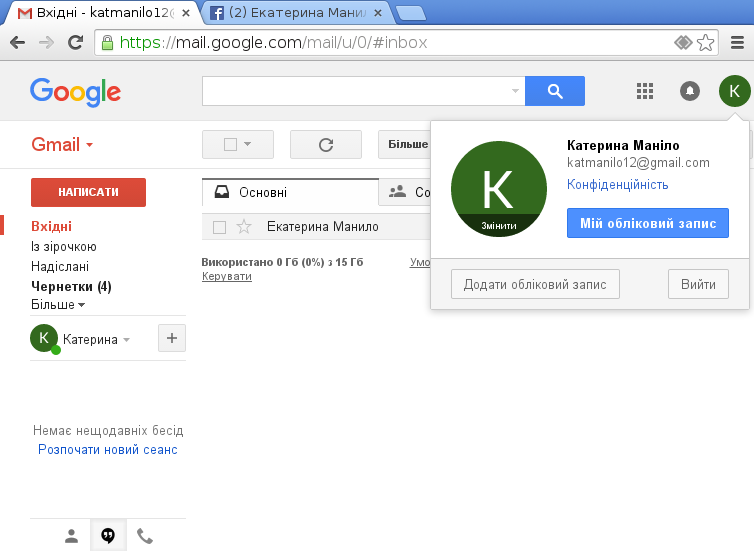Розробка уроку — практичної роботи
Тема: служби та ресурси Інтернету.
Мета: засвоїти основні поняття пов'язані із службами та ресурсами Інтернету, набути практичних навиків роботи, навчитись використовувати служби та ресурси Інтернету під час пошуку необхідної інформації.
Учень повинен:
Обладнання: ПК з встановленими ОС та браузером та з доступом до Інтернету, (дана) інструкція.
Структура уроку
-
Організаційний момент.
-
Актуалізація опорних знань.
-
Інструктаж з ТБ.
-
Вироблення практичних навичок.
-
Підбиття підсумків уроку.
-
Домашнє завдання.
Хід уроку
1. Організаційний момент
Вітання з класом. Перевірка присутності і готовності учнів до уроку. Перевірка виконання домашнього завдання.
2. Актуалізація опорних знань
Дати відповіді на запитання й порівняти з очіккуваним.-
Що таке електронна пошта? Електронна пошта, або, як її ще називають, E-mail (англійською electronic — електронна, mail — пошта) — служба Інтернет для передачі текстових повідомлень і прикріплених до них файлів у вигляді листів.
-
Яке призначення електронної пошти? Електронною поштою можна надсилати не лише текстові повідомлення, але й документи, графіку, аудіо-, відеофайли, програми тощо. Через електронну пошту можна отримати послуги інших сервісних мереж.
-
Які переваги та недоліки має електронна пошта в порівнянні зі звичайною поштою?
Основні переваги електронної пошти e-mail:-
відносно низька вартість;
-
простота і зручність використання;
-
передача в режимі реального часу;
-
можливість передачі різноманітної інформації;
-
чіткість обліку і реєстрації.
Недоліки електронної пошти: неможливість бачити обличчя співрозмовника та чути його голос.
Із чого складається адреса електронної поштової скриньки? Електронна адреса складається з двох частин, розділених знаком @ (читати «ет»). Наприклад, Alex@ukr.net. Тут Aleх — назва скриньки, ukr.net — доменне ім’я поштового сервера, на якому розташовано цю скриньку. Доменне ім'я (англійською Domain name) або Домен (англійською Domain, від латинською. dominium — володіння) — частина простору ієрархічних імен мережі Інтернет, яку обслуговує група серверів системи доме́нних імен (DNS-серверів) та яку централізовано адмініструють.
Назвіть правила безпечного користування електронною скринькою.
Не відкривайте прикріплені файли, отримані в листах від невідомих осіб. У них можуть бути шкідливі програми. Такі листи рекомендовано видаляти.
Ставтеся критично до вмісту отриманих електронних листів. Не все, що в них подано, є правдою.
Не відповідайте на листи, що приходять від невідомих осіб. Відповідаючи на ці листи, ви підтверджуєте існування адреси, що дає змогу надсилати і надалі листи зі спамом.
Не подавайте в листах дані про себе та свою родину, якщо особисто не знайомі з адресатом.
Не погоджуйтеся на особисту зустріч з особами, знайомими вам лише за електронним листуванням. Вони можуть виявитися не тими, за кого себе видавали.
Не повідомляйте пароль від поштової скриньки стороннім особам, щоб ваша кореспонденція не потрапила до чужих рук та щоб ніхто не міг відправити листа вашим кореспондентам від вашого імені.
Які служби Інтернету ви знаєте? Яке їх призначення?
Електронна пошта, що надає змогу формувати, пересилати, зберігати та читати текстові документи, електронні таблиці в певному форматі, графічні файли, програми тощо.
Internet-пейджер — безкоштовна програма для безпосереднього спілкування у мережі. Наприклад, ICQ.
Телеконференція (форум) — послуга Internet, за допомогою якої абонент може залишати своє відкрите повідомлення у мережі.
WWW (World Wide Web) — служба прямого доступу до веб-сторінок для перегляду їх та взаємодії з ними.
FTP-послуга — служба прямого доступу до файлів для завантаження, вилучення, перейменування тощо.
IRC — система «кімнат для розмов» (чатів).
Пошукові системи — служби пошуку інформації:
пошукові машини (spiders, crowlers), основна функція яких полягає в дослідженні Інтернету з метою збору даних про наявні Web-сайти та видача звіту про Web-сторінки, які задовольняють вимоги запиту користувача;
каталоги — тематичнo організовані ієрархічні структури даних, в які інформацію заносять за ініціативою користувачів;
пошукові сайти надають можливість користувачам проводити пошук інформації за ключовими словами у великих базах даних Web-сайтів.
Які Ви знаєте правила етикету створення електронного листування?
Уважно стежите за тим, що стоїть в полі Кому, перш ніж відправити лист. Інакше дані, які містить в електронний лист, можуть потрапити не до того адресата.
Тема — це декілька слів, що коротко повідомляють, про що лист. Тема листа видно до відкриття листа, поряд з датою і відправником. Рекомендують завжди заповнювати це поле. Тема листа має бути по можливості змістовною і унікальною. Листи без теми або з рекламою — перші на підозрі щодо спаму чи наявність вірусів.
Розбивайте текст на логічні абзаци. Ставте пропуски після розділових знаків. Уникайте помилок. Не забувайте про підпис. Все це допоможе адресату якісніше і швидше опрацювати лист, свідчитиме про вашу освіченість і повагу до адресата.
Не відкривайте листи від незнайомців та стороннього змісту.
Не відсилайте свої дані, копії документів, номера телефону, відомості про родину та інше невідомим адресатам, та не переходьте за незнайомими посиланнями.
Не відповідайте на листи з погрозами та провокаціями.
Листи, що викликали підозру, вилучайте до теки Спам.
Важливу інформацію відправляйте у архівах з паролем, який буде відомий лише відправнику та одержувачу.
Які можливі небезпеки у разі недотримання правил безпечного користування електронною поштою? Електронну пошту часто використовують для інформаційних атак рекламодавців. Листи, що містять такі повідомлення, належать до спаму, а людей, які займаються їх розсиланням, називають спамерами. Спамом називають пошту, що находить без згоди користувача. Щоб убезпечити себе від спаму, потрібно дотримуватися таких правил:
не зазначайте свою електронну адресу на сумнівних сайтах;
якщо спам все-таки потрапив до вашої поштової скриньки, ніколи не відповідайте на ці повідомлення й не користуйся вказаними в них посиланнями.
3. Інструктаж з ТБ
4. Вироблення практичних навичок
Примітка. Повідомляти вчителя про виконання кожного завдання і демонструвати результати своєї роботи.
Завдання 1 (виконати, якщо цього не зроблено раніше). Зареєструвати поштову скриньку у безкоштовній службі Gmail.
Вказівки до виконання
У середовищі браузера (бажано, але не обов'язково, Google Chrome) перейти за адресою http://gmail.com/.
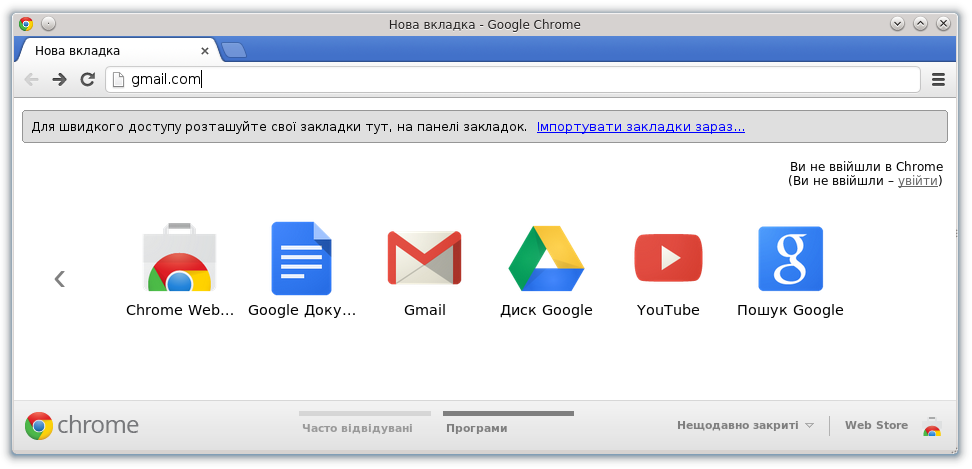
Перейти за посиланням Створити обліковий запис.
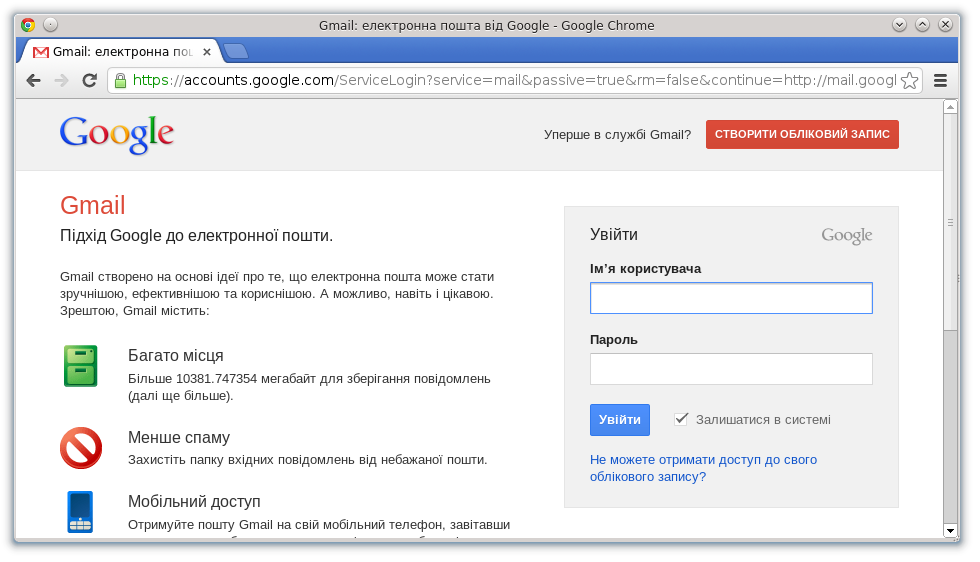
Заповнити поля реєстраційної форми (відомості про себе, ім’я користувача та пароль):
Ім’я користувача — можна використовувати літери латиниці, цифри, крапки, підкреслювання;
Пароль — принаймні 8 символів.
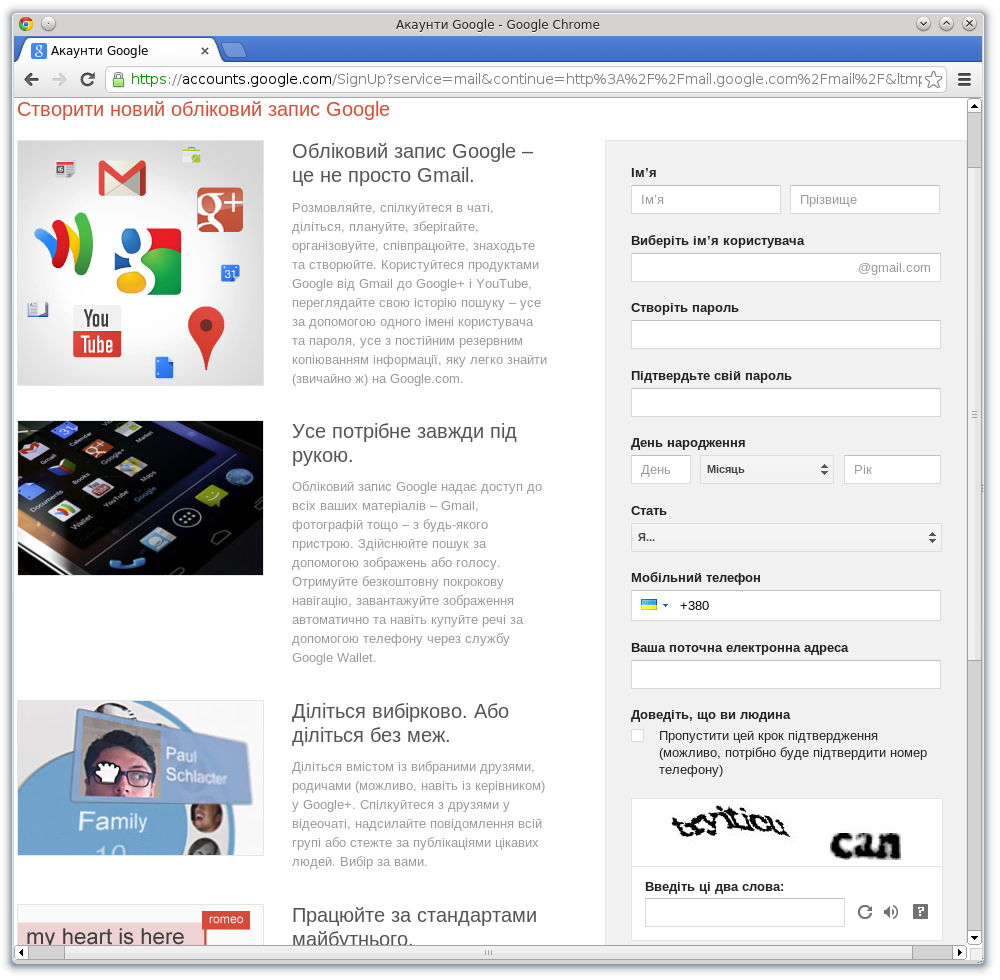
Поставити прапорець Я приймаю загальні положення та умови.
Перейти за посиланням Наступний крок. Якщо всі дані введено правильно, буде відкрито вікно Створення профілю.
Перейти за посиланням Наступний крок, щоб відкрити вікно Ласкаво просимо.
Перейти за посиланням Перейти до Gmail.
Завдання 2. Перекласти з використанням Перекладача Google словосполучення «Народні свята» англійською мовою.

Завдання 3. Надіслати електронний лист.
У вікні що відкрилося натиснути кнопку Написати. Заповнити поля: Тема, Кому: у полі Кому ввести адресу електронної скриньки, записаної на дошці вчителем, у полі Тема ввести результат виконання попереднього завдання 2. При створені відформатувати повідомлення, використавши Опції форматування.
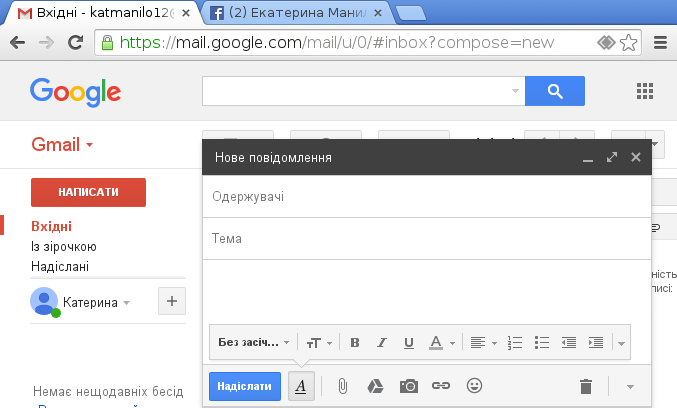
Завдання 4. Зареєструватися в соціальній мережі Facebook.
Заповнити поля реєстраційної форми (відомості про себе, ім’я користувача та пароль).
Перейти за посиланням Створити обліковий запис.

У текст листа включити опис традицій, одного зі свят. Відповідний матеріал додати з групи facebook «Народні свята» та скопіювати до тексту вашого листа. Для цього, зареєструвавшись у facebook, з того самого вікна браузера перейти за посиланням, вказаним учителем.

Виділити потрібний текст (протягуванням вказівника миші при натиснутій лівій кнопці миші), скопіювати його у буфер обміну (Ctrl + C або правою кнопкою миші викликати контекстне меню виділеного тексту й обрати Копіювати).
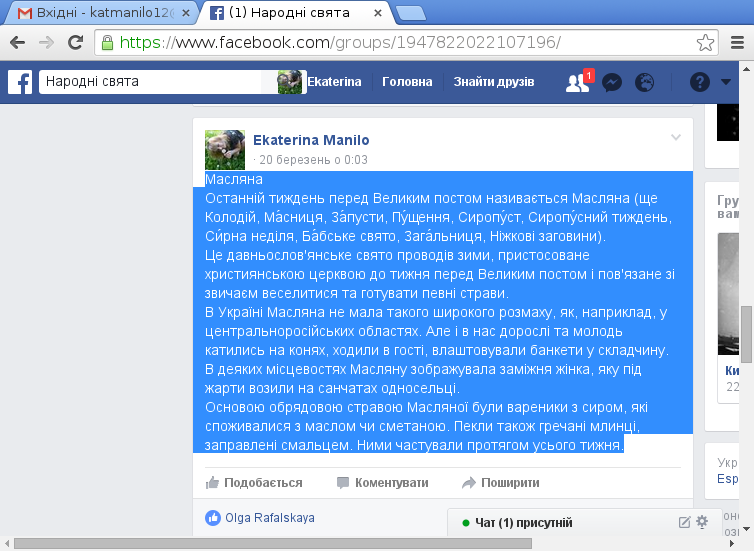
Перейти до перегляду сторінки з електронною поштою і вставити виділений текст (Ctrl + V).
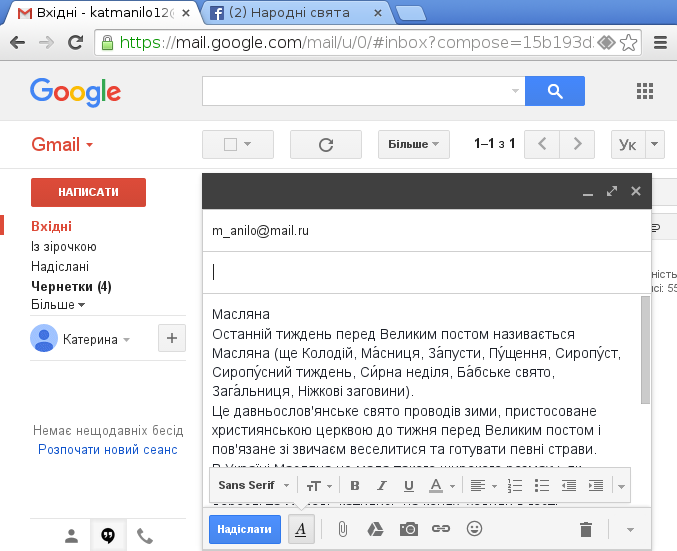
Прикріпити до листа зображення, пов'язане з описаним святом. Для цього у групі facebook «Народні свята» обрати зображення, і з контестного меню вибрати Зберегти зображення як... і вказати теку для збереження (наприклад, Cтільниця / Робочий стіл.
 Натиснути кнопку
Натиснути кнопку  Вкласти файл, вибрати щойно збережене зображення, дочекатися до завершення процесу прикріпленя листа, тобто завантаження прикріпленого файлу на поштовий сервер.
Вкласти файл, вибрати щойно збережене зображення, дочекатися до завершення процесу прикріпленя листа, тобто завантаження прикріпленого файлу на поштовий сервер.
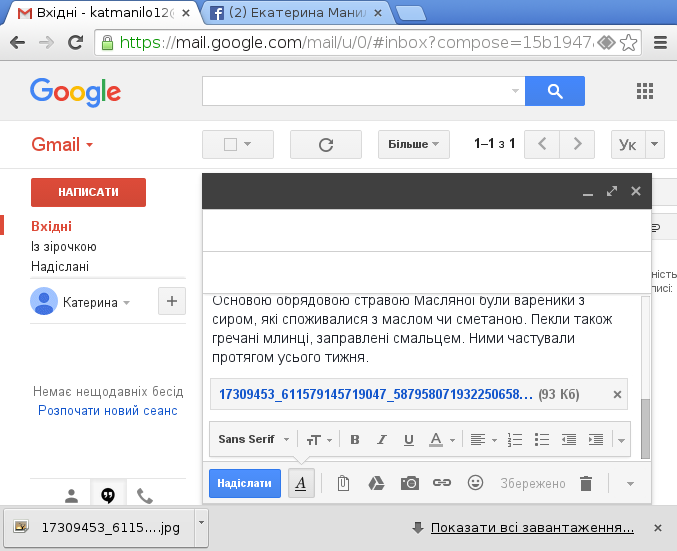
Натиснути кнопку Надіслати і дочекатися повідомлення, що лист надіслано.
Завдання 4. Створити в адресній книзі групу «6 клас», включіть до групи три контакти — вчителя інформатики та двох однокласників. Надішліть створений вами попередньо лист однокласникам.
Натиснути кнопку із символом додавання «+».
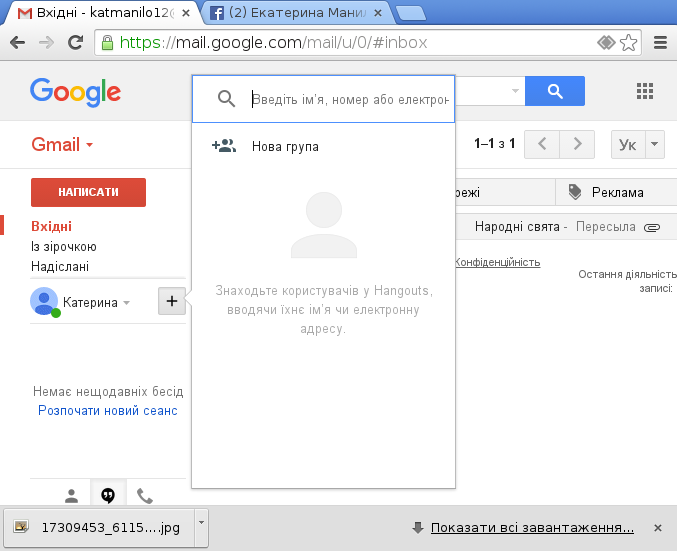
-
Обрати Нова група, ввести назву групи «6 клас», натиснути зелений прапорець, натиснути кнопку Додати людей.
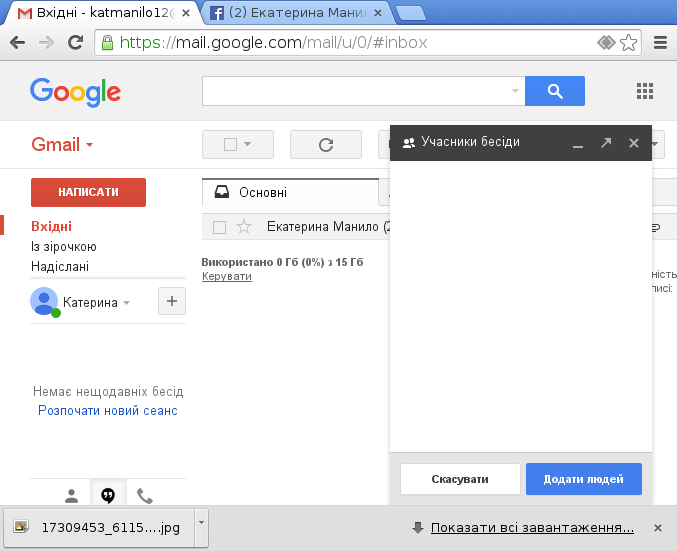
-
Ввести адресу електронної скриньки та ім'я вчителя інформатики, натиснути кнопку Додати.. Аналогічно додати контактні дані однокласників.
Завдання 5. Зберегти зображення, отримане від вашого однокласника, у вказану вчителем теку. Створіть і надішліть відповідь на отриманий вами лист зі словами подяки.
Перейти до теки Вхідні,
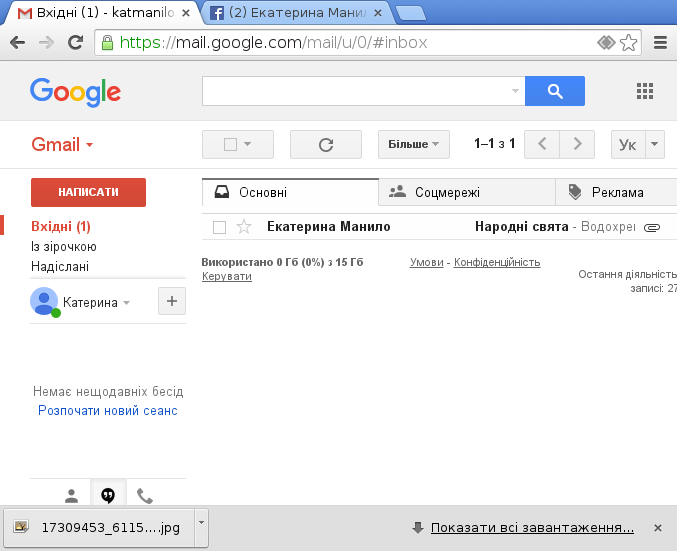 і прочитати лист, клацнувши лівою кнопкою миші на його темі.
і прочитати лист, клацнувши лівою кнопкою миші на його темі.
Натиснути кнопку Завантажити.
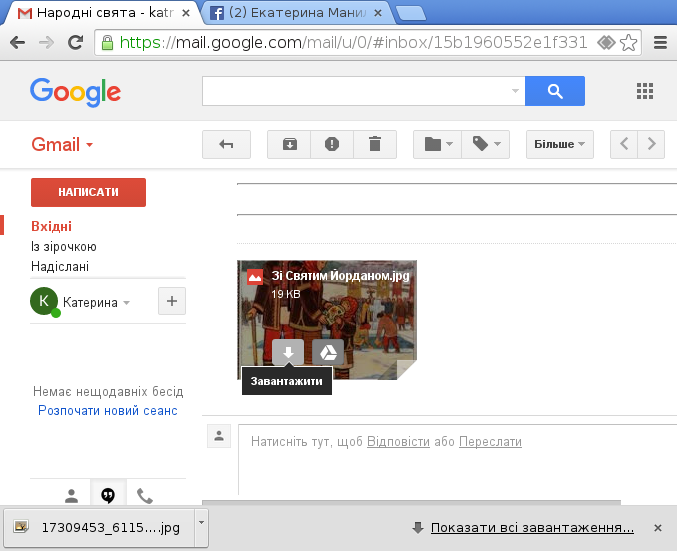
і вказати теку для збереження файлу.
Завдання 6. Визначити, чи було електронний лист перенаправлено з іншої адреси, користуючись службовими записами в ньому. Відповідь (у такому вигляді «лист 1 ..., лист 2 ...», де замість трьох крапок писати: «переслано» або «не переслано») записати на папері, який показати вчителю без усних коментарів.
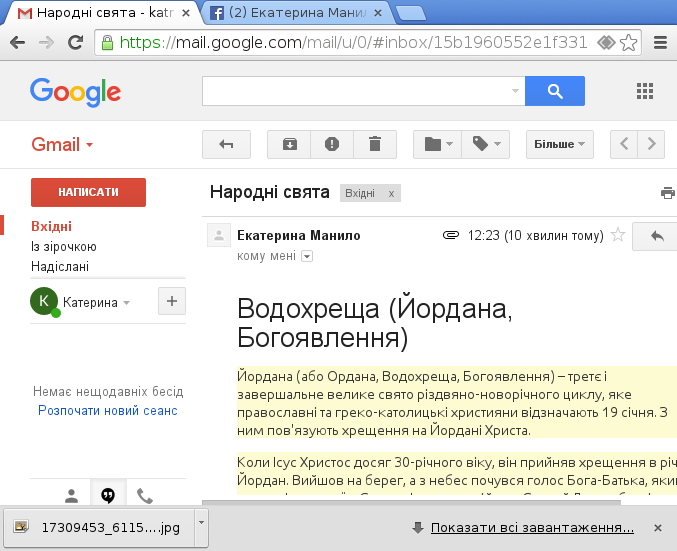
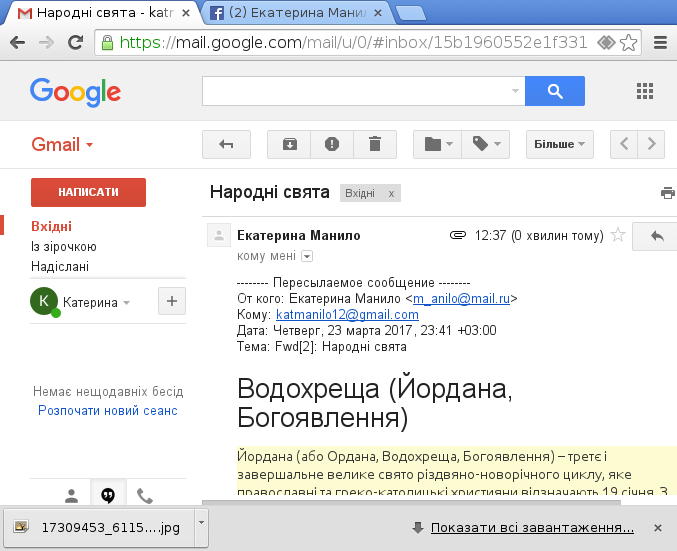
Завдання 7. Клацнути лівою кнопкою миші на зображенні вашого облікового запису у правому верхньому куті вікна (на поданій ілюстрації  ) і припинити сеанс роботи — натиснути на кнопку Вийти.
) і припинити сеанс роботи — натиснути на кнопку Вийти.
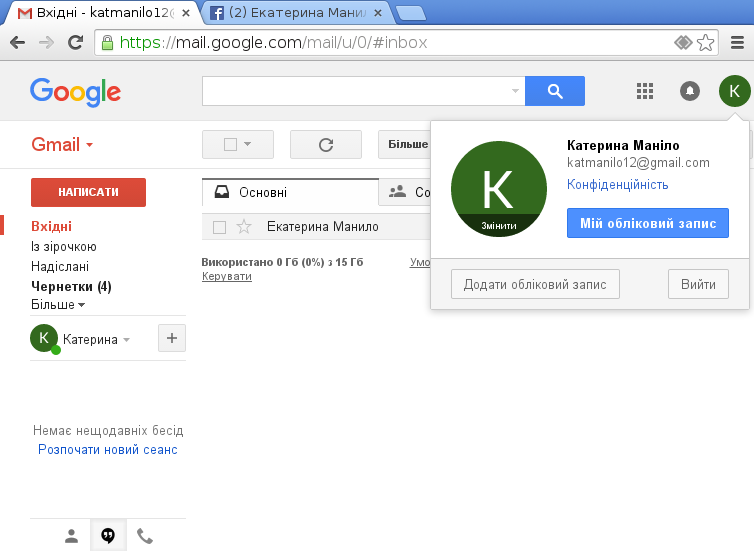
Примітка: Якщо не припиняти сеанс роботи з поштовим сервером, то будь-який інший користувач, ввійшовши на поштовий сайт з комп’ютера, за яким ви працювали, потрапить у ваш профіль, навіть не знаючи ні облікового запису, ні пароля.
Запитання для самоконтролю
-
Що таке електронна пошта?
-
Для чого вам може знадобитися електронна пошта?
-
Що вам не подобається у роботі з електронною поштою.
5. Підбиття підсумків уроку
Виставлення оцінок.
6. Домашнє завдання
Відпрацювати навички відсилання листів, прикріплення файлів, формування та форматування ділового листа.
Текст упорядкувала Катерина Юріївна Костюченко, вчитель школи № 266 Дарницького району міста Києва, під час виконання випускної роботи на курсах підвищення кваліфікації з 14.11.2016 по 18.11.2016.
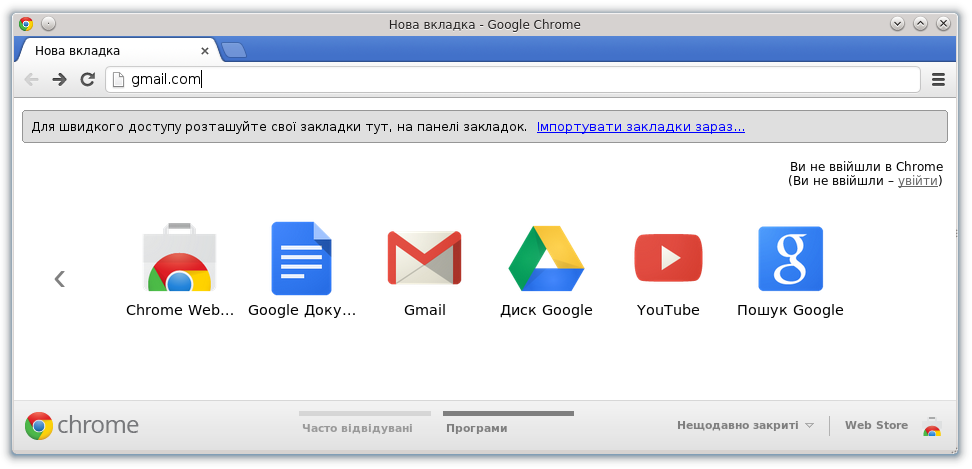
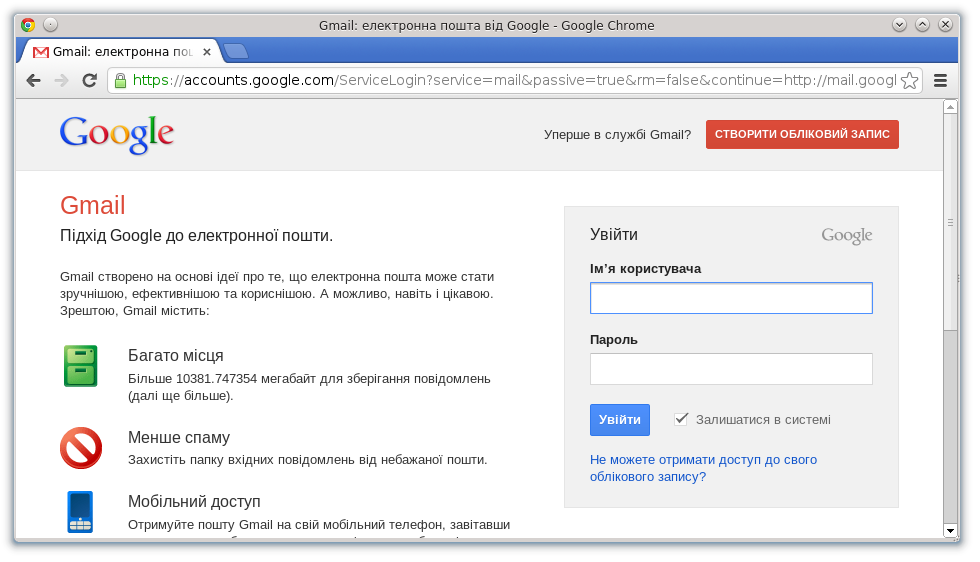
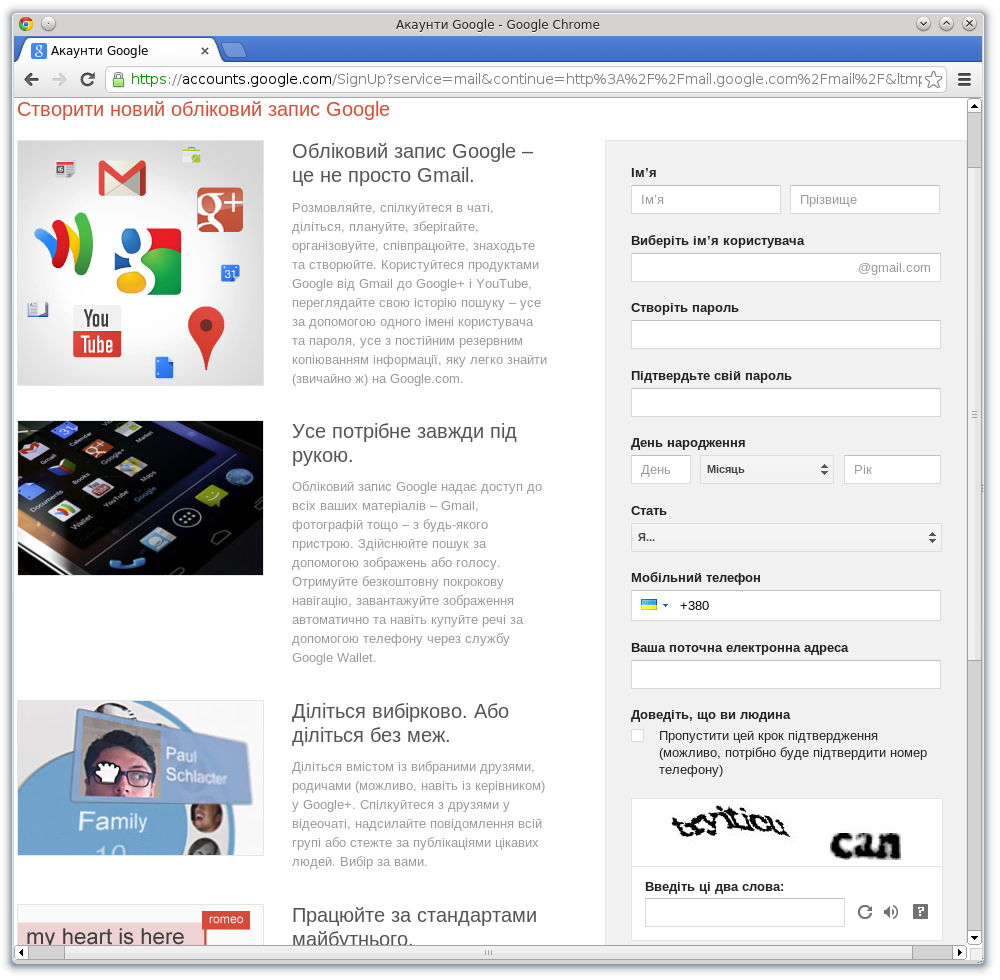

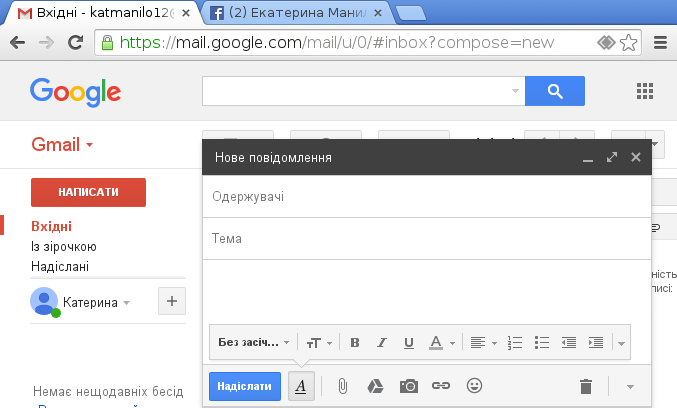


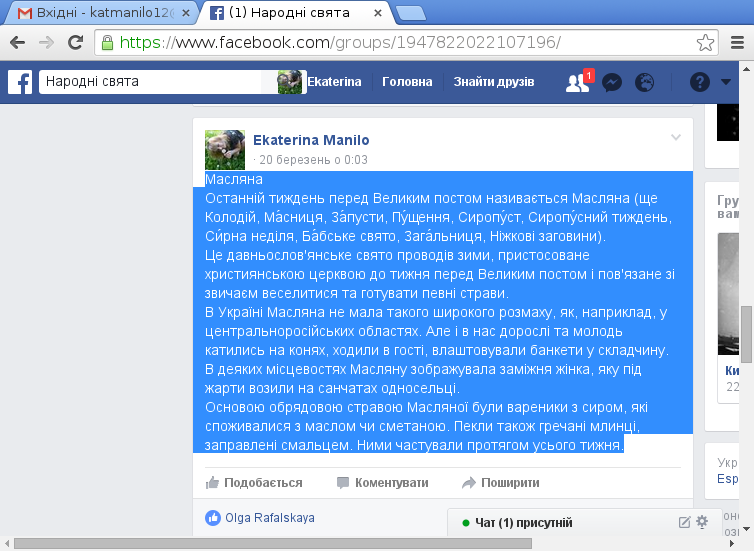
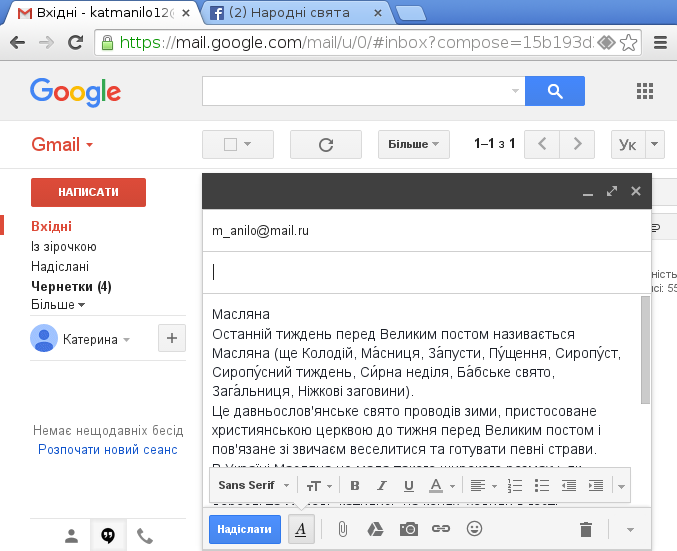

 Вкласти файл, вибрати щойно збережене зображення, дочекатися до завершення процесу прикріпленя листа, тобто завантаження прикріпленого файлу на поштовий сервер.
Вкласти файл, вибрати щойно збережене зображення, дочекатися до завершення процесу прикріпленя листа, тобто завантаження прикріпленого файлу на поштовий сервер.
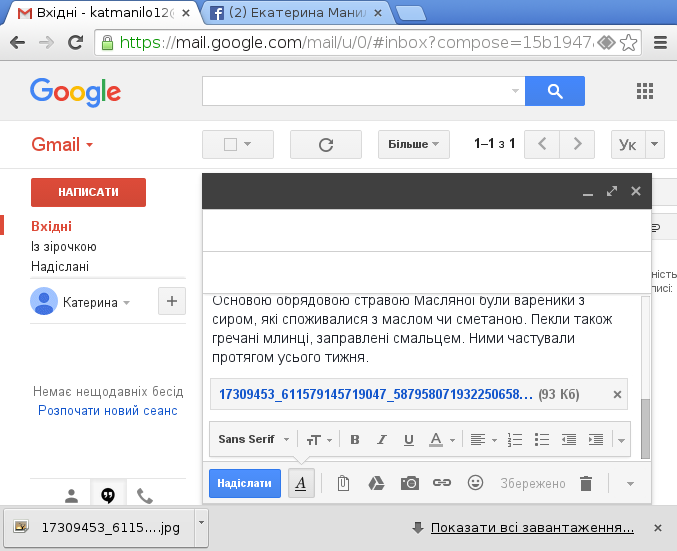
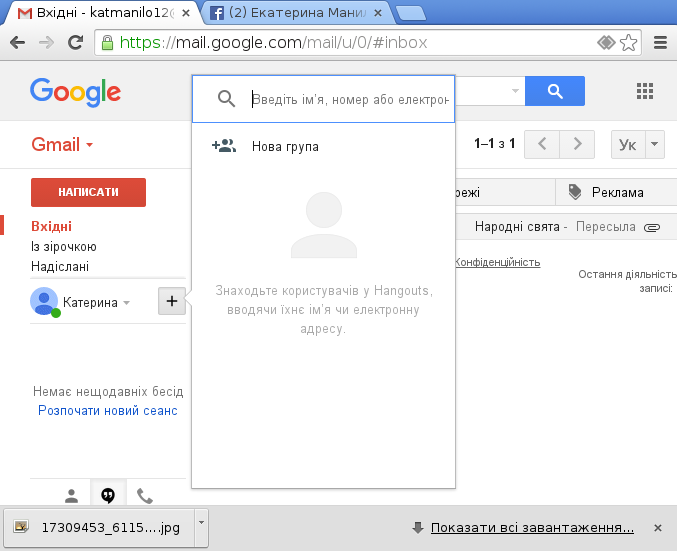
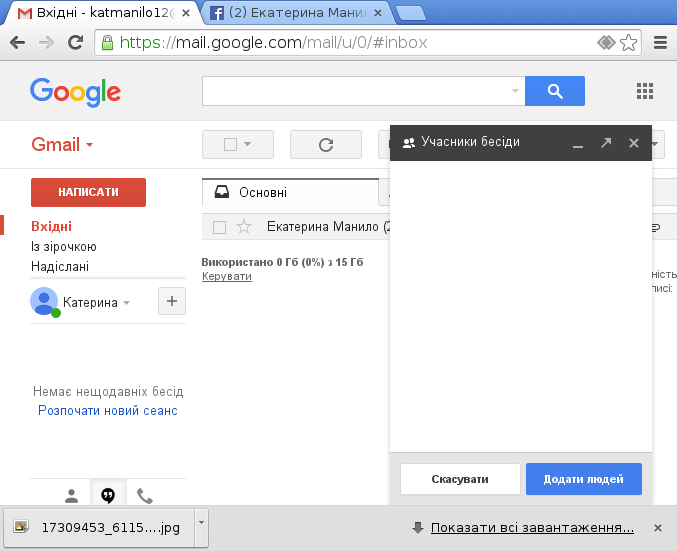
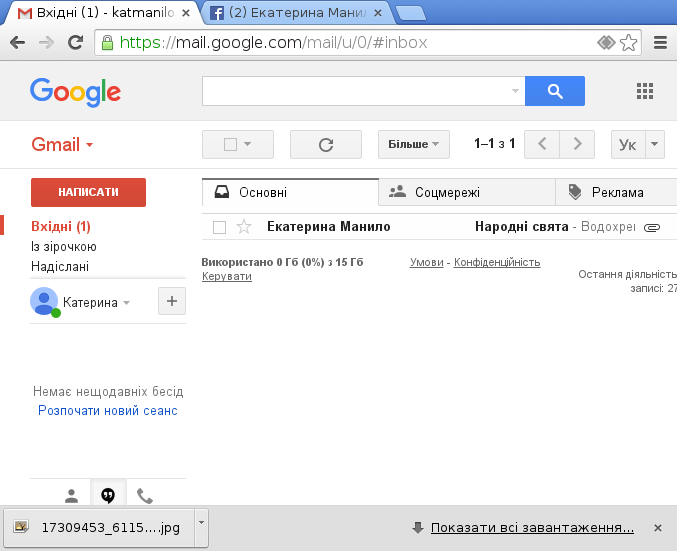
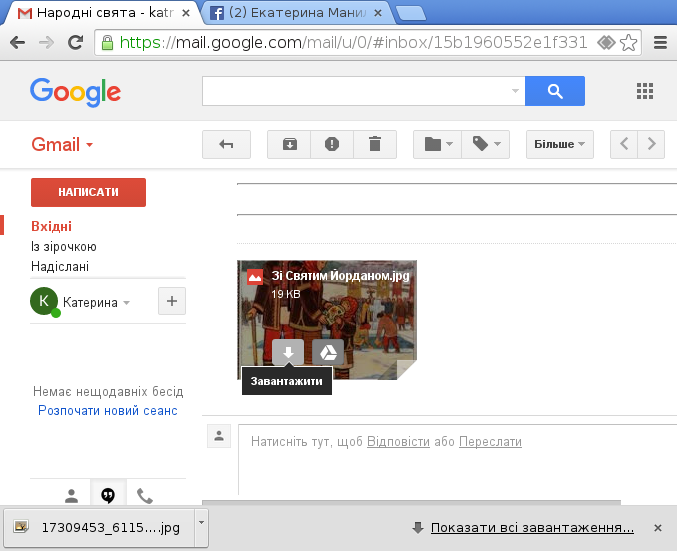
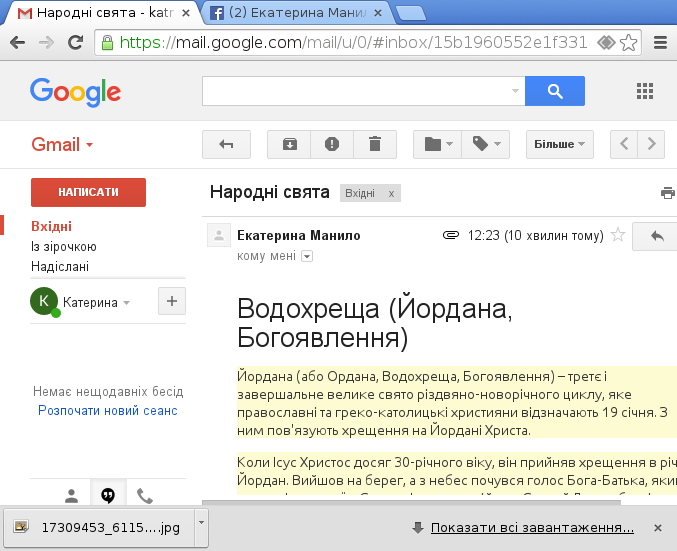
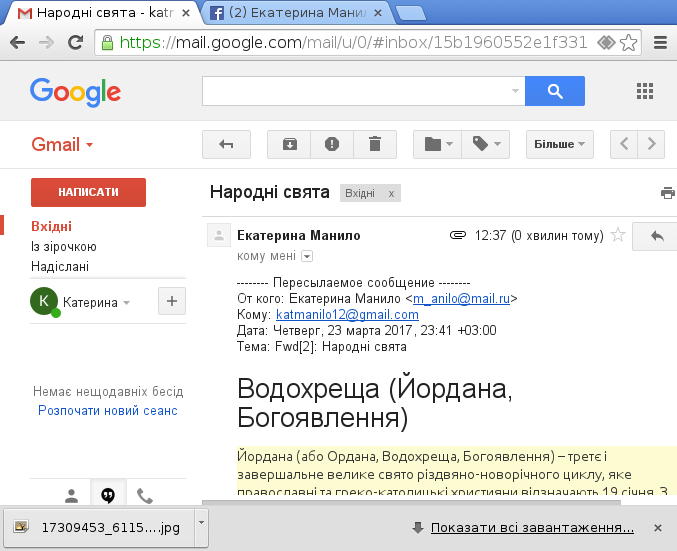
 ) і припинити сеанс роботи — натиснути на кнопку Вийти.
) і припинити сеанс роботи — натиснути на кнопку Вийти.